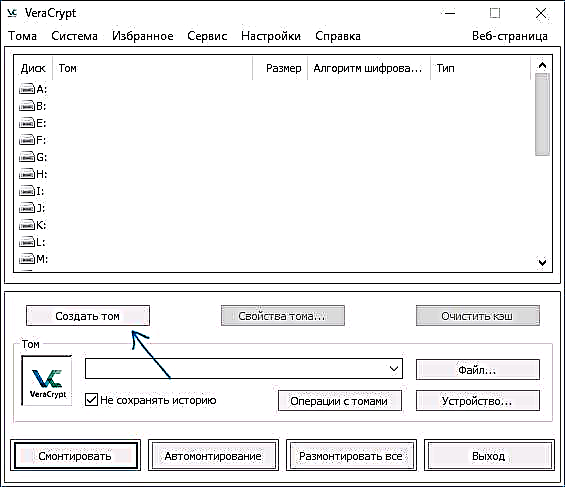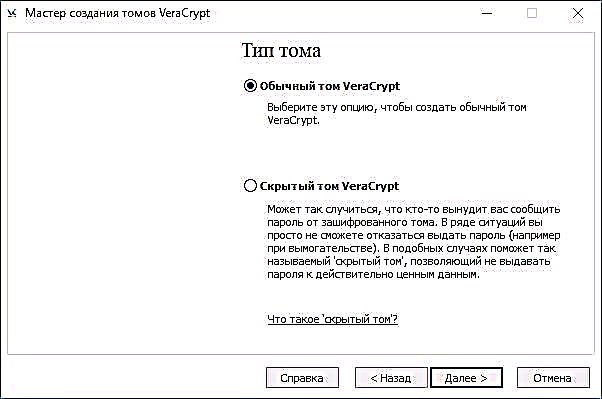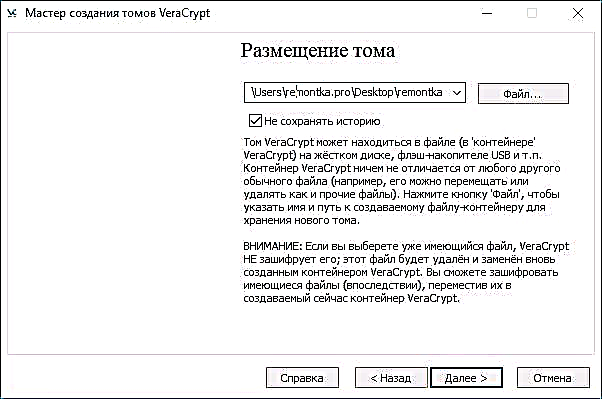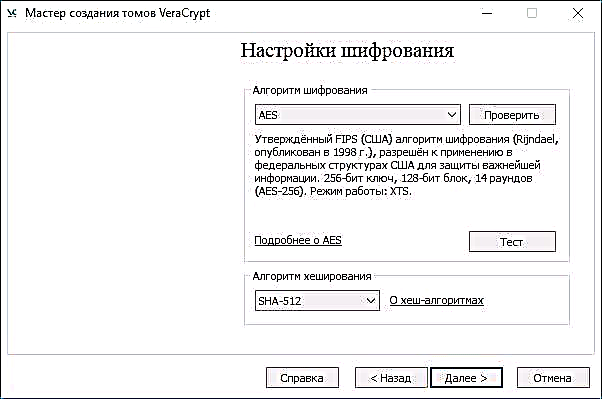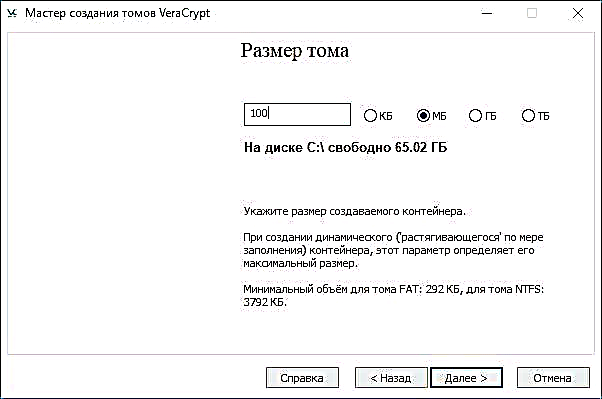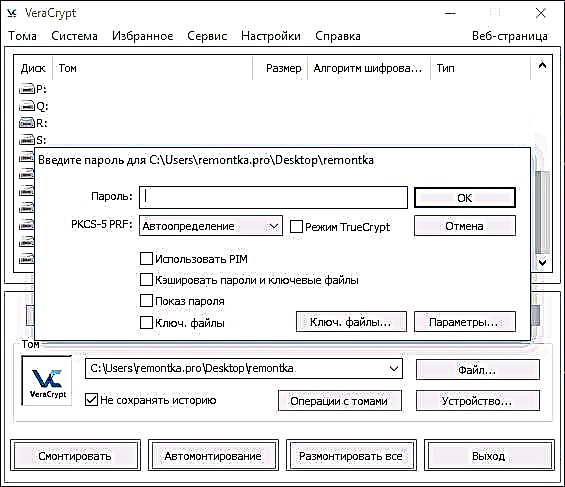2014 ರವರೆಗೆ, ಡೇಟಾ ಮತ್ತು ಡಿಸ್ಕ್ ಎನ್ಕ್ರಿಪ್ಶನ್ಗಾಗಿ ಟ್ರೂಕ್ರಿಪ್ಟ್ ಓಪನ್ ಸೋರ್ಸ್ ಸಾಫ್ಟ್ವೇರ್ ಹೆಚ್ಚು ಶಿಫಾರಸು ಮಾಡಲ್ಪಟ್ಟಿದೆ (ಮತ್ತು ನಿಜವಾಗಿಯೂ ಉತ್ತಮ-ಗುಣಮಟ್ಟದ), ಆದರೆ ನಂತರ ಡೆವಲಪರ್ಗಳು ಇದು ಸುರಕ್ಷಿತವಲ್ಲ ಎಂದು ಹೇಳಿದರು ಮತ್ತು ಪ್ರೋಗ್ರಾಂನಲ್ಲಿನ ಕೆಲಸವನ್ನು ಮೊಟಕುಗೊಳಿಸಿದರು. ನಂತರ, ಹೊಸ ಅಭಿವೃದ್ಧಿ ತಂಡವು ಯೋಜನೆಯಲ್ಲಿ ಕೆಲಸ ಮಾಡುವುದನ್ನು ಮುಂದುವರೆಸಿತು, ಆದರೆ ಹೊಸ ಹೆಸರಿನಲ್ಲಿ - ವೆರಾಕ್ರಿಪ್ಟ್ (ವಿಂಡೋಸ್, ಮ್ಯಾಕ್, ಲಿನಕ್ಸ್ಗೆ ಲಭ್ಯವಿದೆ).
ಉಚಿತ ವೆರಾಕ್ರಿಪ್ಟ್ ಪ್ರೋಗ್ರಾಂ ಅನ್ನು ಬಳಸಿಕೊಂಡು, ಬಳಕೆದಾರರು ಡಿಸ್ಕ್ಗಳಲ್ಲಿ (ಸಿಸ್ಟಮ್ ಡಿಸ್ಕ್ ಅಥವಾ ಯುಎಸ್ಬಿ ಫ್ಲ್ಯಾಷ್ ಡ್ರೈವ್ನ ವಿಷಯಗಳನ್ನು ಎನ್ಕ್ರಿಪ್ಟ್ ಮಾಡುವುದು ಸೇರಿದಂತೆ) ಅಥವಾ ಫೈಲ್ ಕಂಟೇನರ್ಗಳಲ್ಲಿ ವಿಶ್ವಾಸಾರ್ಹ ನೈಜ-ಸಮಯದ ಎನ್ಕ್ರಿಪ್ಶನ್ ಮಾಡಬಹುದು. ಈ ವೆರಾಕ್ರಿಪ್ಟ್ ಕೈಪಿಡಿ ವಿವಿಧ ಗೂ ry ಲಿಪೀಕರಣ ಉದ್ದೇಶಗಳಿಗಾಗಿ ಪ್ರೋಗ್ರಾಂ ಅನ್ನು ಬಳಸುವ ಮೂಲ ಅಂಶಗಳನ್ನು ವಿವರಿಸುತ್ತದೆ. ಗಮನಿಸಿ: ವಿಂಡೋಸ್ ಸಿಸ್ಟಮ್ ಡ್ರೈವ್ಗಾಗಿ, ಬಿಟ್ಲಾಕರ್ ಅಂತರ್ನಿರ್ಮಿತ ಎನ್ಕ್ರಿಪ್ಶನ್ ಅನ್ನು ಬಳಸುವುದು ಉತ್ತಮ.
ಗಮನಿಸಿ: ನೀವು ಎಲ್ಲಾ ಕ್ರಿಯೆಗಳನ್ನು ನಿಮ್ಮ ಸ್ವಂತ ಅಪಾಯದಲ್ಲಿ ನಿರ್ವಹಿಸುತ್ತೀರಿ, ಲೇಖನದ ಲೇಖಕರು ಡೇಟಾದ ಸುರಕ್ಷತೆಯನ್ನು ಖಾತರಿಪಡಿಸುವುದಿಲ್ಲ. ನೀವು ಅನನುಭವಿ ಬಳಕೆದಾರರಾಗಿದ್ದರೆ, ಕಂಪ್ಯೂಟರ್ನ ಸಿಸ್ಟಮ್ ಡ್ರೈವ್ ಅಥವಾ ಪ್ರಮುಖ ಡೇಟಾದೊಂದಿಗೆ ಪ್ರತ್ಯೇಕ ವಿಭಾಗವನ್ನು ಎನ್ಕ್ರಿಪ್ಟ್ ಮಾಡಲು ನೀವು ಪ್ರೋಗ್ರಾಂ ಅನ್ನು ಬಳಸಬೇಡಿ ಎಂದು ನಾನು ಶಿಫಾರಸು ಮಾಡುತ್ತೇವೆ (ಎಲ್ಲಾ ಡೇಟಾಗೆ ಆಕಸ್ಮಿಕವಾಗಿ ಪ್ರವೇಶವನ್ನು ಕಳೆದುಕೊಳ್ಳಲು ನೀವು ಸಿದ್ಧರಿಲ್ಲದಿದ್ದರೆ), ಎನ್ಕ್ರಿಪ್ಟ್ ಮಾಡಿದ ಫೈಲ್ ಕಂಟೇನರ್ಗಳನ್ನು ರಚಿಸುವುದು ನಿಮ್ಮ ಸಂದರ್ಭದಲ್ಲಿ ಸುರಕ್ಷಿತ ಆಯ್ಕೆಯಾಗಿದೆ, ಇದನ್ನು ನಂತರ ಕೈಪಿಡಿಯಲ್ಲಿ ವಿವರಿಸಲಾಗಿದೆ .
ಕಂಪ್ಯೂಟರ್ ಅಥವಾ ಲ್ಯಾಪ್ಟಾಪ್ನಲ್ಲಿ ವೆರಾಕ್ರಿಪ್ಟ್ ಅನ್ನು ಸ್ಥಾಪಿಸಿ
ಮುಂದೆ, ವಿಂಡೋಸ್ 10, 8 ಮತ್ತು ವಿಂಡೋಸ್ 7 ಗಾಗಿ ವೆರಾಕ್ರಿಪ್ಟ್ನ ಆವೃತ್ತಿಯನ್ನು ಪರಿಗಣಿಸಲಾಗುತ್ತದೆ (ಆದಾಗ್ಯೂ ಇತರ ಓಎಸ್ಗಳಿಗೆ ಬಳಕೆಯು ಒಂದೇ ಆಗಿರುತ್ತದೆ).
ಪ್ರೋಗ್ರಾಂ ಸ್ಥಾಪಕವನ್ನು ಪ್ರಾರಂಭಿಸಿದ ನಂತರ (ನೀವು ಅಧಿಕೃತ ವೆಬ್ಸೈಟ್ನಿಂದ ವೆರಾಕ್ರಿಪ್ಟ್ ಅನ್ನು ಡೌನ್ಲೋಡ್ ಮಾಡಬಹುದು //veracrypt.codeplex.com/ ) ನಿಮಗೆ ಆಯ್ಕೆಯನ್ನು ನೀಡಲಾಗುವುದು - ಸ್ಥಾಪಿಸಿ ಅಥವಾ ಹೊರತೆಗೆಯಿರಿ. ಮೊದಲನೆಯ ಸಂದರ್ಭದಲ್ಲಿ, ಪ್ರೋಗ್ರಾಂ ಅನ್ನು ಕಂಪ್ಯೂಟರ್ನಲ್ಲಿ ಸ್ಥಾಪಿಸಲಾಗುವುದು ಮತ್ತು ಸಿಸ್ಟಮ್ನೊಂದಿಗೆ ಸಂಯೋಜಿಸಲಾಗುವುದು (ಉದಾಹರಣೆಗೆ, ಎನ್ಕ್ರಿಪ್ಟ್ ಮಾಡಲಾದ ಕಂಟೇನರ್ಗಳನ್ನು ತ್ವರಿತವಾಗಿ ಸಂಪರ್ಕಿಸಲು, ಸಿಸ್ಟಮ್ ವಿಭಾಗವನ್ನು ಎನ್ಕ್ರಿಪ್ಟ್ ಮಾಡುವ ಸಾಮರ್ಥ್ಯ), ಎರಡನೆಯದರಲ್ಲಿ, ಅದನ್ನು ಪೋರ್ಟಬಲ್ ಪ್ರೋಗ್ರಾಂ ಆಗಿ ಬಳಸುವ ಸಾಧ್ಯತೆಯೊಂದಿಗೆ ಅದನ್ನು ಅನ್ಪ್ಯಾಕ್ ಮಾಡಲಾಗುತ್ತದೆ.

ಮುಂದಿನ ಅನುಸ್ಥಾಪನಾ ಹಂತಕ್ಕೆ (ನೀವು ಸ್ಥಾಪಿಸುವುದನ್ನು ಆರಿಸಿದರೆ) ಸಾಮಾನ್ಯವಾಗಿ ಬಳಕೆದಾರರಿಂದ ಯಾವುದೇ ಕ್ರಿಯೆಯ ಅಗತ್ಯವಿರುವುದಿಲ್ಲ (ಡೀಫಾಲ್ಟ್ ಸೆಟ್ಟಿಂಗ್ಗಳು ಎಲ್ಲಾ ಬಳಕೆದಾರರಿಗಾಗಿ ಸ್ಥಾಪಿಸುವುದು, ಪ್ರಾರಂಭ ಮತ್ತು ಡೆಸ್ಕ್ಟಾಪ್ಗೆ ಶಾರ್ಟ್ಕಟ್ಗಳನ್ನು ಸೇರಿಸಿ, ಫೈಲ್ಗಳನ್ನು ವೆರಾಕ್ರಿಪ್ಟ್ನೊಂದಿಗೆ .hc ವಿಸ್ತರಣೆಯೊಂದಿಗೆ ಸಂಯೋಜಿಸಿ) .
ಅನುಸ್ಥಾಪನೆಯ ನಂತರ, ಪ್ರೋಗ್ರಾಂ ಅನ್ನು ಪ್ರಾರಂಭಿಸಲು, ಸೆಟ್ಟಿಂಗ್ಗಳು - ಭಾಷಾ ಮೆನುಗೆ ಹೋಗಿ ಮತ್ತು ಅಲ್ಲಿ ರಷ್ಯಾದ ಇಂಟರ್ಫೇಸ್ ಭಾಷೆಯನ್ನು ಆಯ್ಕೆ ಮಾಡಲು ನಾನು ಶಿಫಾರಸು ಮಾಡುತ್ತೇವೆ (ಯಾವುದೇ ಸಂದರ್ಭದಲ್ಲಿ, ಅದು ನನಗೆ ಸ್ವಯಂಚಾಲಿತವಾಗಿ ಆನ್ ಆಗಲಿಲ್ಲ).

ವೆರಾಕ್ರಿಪ್ಟ್ ಬಳಕೆಗೆ ಸೂಚನೆಗಳು
ಈಗಾಗಲೇ ಹೇಳಿದಂತೆ, ಎನ್ಕ್ರಿಪ್ಟ್ ಮಾಡಿದ ಫೈಲ್ ಕಂಟೇನರ್ಗಳನ್ನು ರಚಿಸುವ ಕಾರ್ಯಗಳಿಗೆ ವೆರಾಕ್ರಿಪ್ಟ್ ಅನ್ನು ಬಳಸಬಹುದು (.hc ವಿಸ್ತರಣೆಯೊಂದಿಗೆ ಪ್ರತ್ಯೇಕ ಫೈಲ್, ಅಗತ್ಯವಾದ ಫೈಲ್ಗಳನ್ನು ಎನ್ಕ್ರಿಪ್ಟ್ ರೂಪದಲ್ಲಿ ಒಳಗೊಂಡಿರುತ್ತದೆ ಮತ್ತು ಅಗತ್ಯವಿದ್ದರೆ, ಸಿಸ್ಟಮ್ನಲ್ಲಿ ಪ್ರತ್ಯೇಕ ಡಿಸ್ಕ್ ಆಗಿ ಜೋಡಿಸಲಾಗಿದೆ), ಸಿಸ್ಟಮ್ ಮತ್ತು ಎನ್ಕ್ರಿಪ್ಟ್ ಮತ್ತು ಸಾಮಾನ್ಯ ಡಿಸ್ಕ್ಗಳನ್ನು ಎನ್ಕ್ರಿಪ್ಟ್ ಮಾಡುತ್ತದೆ.
ಹೆಚ್ಚಾಗಿ, ಸೂಕ್ಷ್ಮ ಡೇಟಾವನ್ನು ಸಂಗ್ರಹಿಸಲು ಮೊದಲ ಎನ್ಕ್ರಿಪ್ಶನ್ ಆಯ್ಕೆಯನ್ನು ಬಳಸಲಾಗುತ್ತದೆ, ಅದರೊಂದಿಗೆ ಪ್ರಾರಂಭಿಸೋಣ.
ಎನ್ಕ್ರಿಪ್ಟ್ ಮಾಡಿದ ಫೈಲ್ ಕಂಟೇನರ್ ರಚಿಸಿ
ಎನ್ಕ್ರಿಪ್ಟ್ ಮಾಡಿದ ಫೈಲ್ ಕಂಟೇನರ್ ರಚಿಸುವ ವಿಧಾನ ಹೀಗಿದೆ:
- ಸಂಪುಟ ರಚಿಸು ಬಟನ್ ಕ್ಲಿಕ್ ಮಾಡಿ.
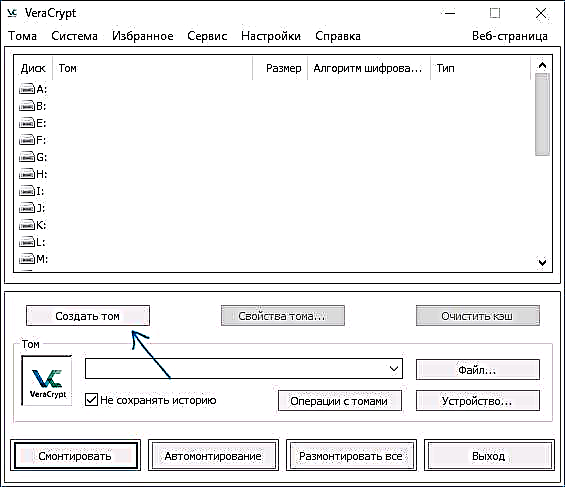
- ಎನ್ಕ್ರಿಪ್ಟ್ ಮಾಡಿದ ಫೈಲ್ ಕಂಟೇನರ್ ರಚಿಸಿ ಆಯ್ಕೆಮಾಡಿ ಮತ್ತು ಮುಂದೆ ಕ್ಲಿಕ್ ಮಾಡಿ.

- ಸಾಧಾರಣ ಅಥವಾ ಹಿಡನ್ ವೆರಾಕ್ರಿಪ್ಟ್ ಪರಿಮಾಣವನ್ನು ಆಯ್ಕೆಮಾಡಿ. ಗುಪ್ತ ಪರಿಮಾಣವು ಸಾಮಾನ್ಯ ವೆರಾಕ್ರಿಪ್ಟ್ ಪರಿಮಾಣದೊಳಗಿನ ವಿಶೇಷ ಪ್ರದೇಶವಾಗಿದೆ, ಮತ್ತು ಎರಡು ಪಾಸ್ವರ್ಡ್ಗಳನ್ನು ಹೊಂದಿಸಲಾಗಿದೆ, ಒಂದು ಬಾಹ್ಯ ಪರಿಮಾಣದಲ್ಲಿ, ಎರಡನೆಯದು ಆಂತರಿಕ. ಬಾಹ್ಯ ಪರಿಮಾಣದಲ್ಲಿ ಪಾಸ್ವರ್ಡ್ ಹೇಳಲು ನೀವು ಒತ್ತಾಯಿಸಿದರೆ, ಆಂತರಿಕ ಪರಿಮಾಣದಲ್ಲಿನ ಡೇಟಾ ಪ್ರವೇಶಿಸಲಾಗುವುದಿಲ್ಲ ಮತ್ತು ಗುಪ್ತ ಪರಿಮಾಣವೂ ಇದೆ ಎಂದು ಹೊರಗಿನಿಂದ ನಿರ್ಧರಿಸಲು ನಿಮಗೆ ಸಾಧ್ಯವಿಲ್ಲ. ಮುಂದೆ, ಸರಳ ಪರಿಮಾಣವನ್ನು ರಚಿಸುವ ಆಯ್ಕೆಯನ್ನು ಪರಿಗಣಿಸಿ.
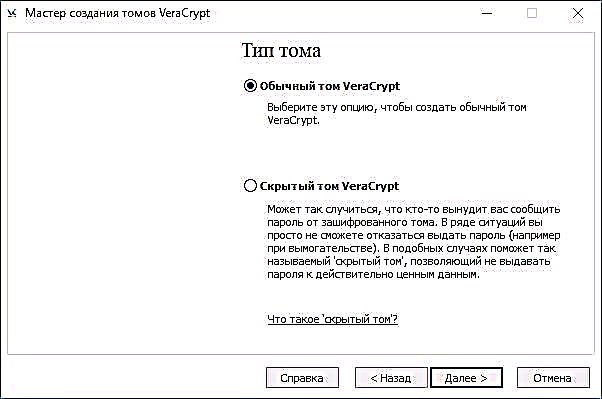
- ವೆರಾಕ್ರಿಪ್ಟ್ ಕಂಟೇನರ್ ಫೈಲ್ ಅನ್ನು ಸಂಗ್ರಹಿಸುವ ಮಾರ್ಗವನ್ನು ನಿರ್ದಿಷ್ಟಪಡಿಸಿ (ಕಂಪ್ಯೂಟರ್, ಬಾಹ್ಯ ಡ್ರೈವ್, ನೆಟ್ವರ್ಕ್ ಡ್ರೈವ್ನಲ್ಲಿ). ನೀವು ಫೈಲ್ಗೆ ಯಾವುದೇ ಅನುಮತಿಯನ್ನು ನಿರ್ದಿಷ್ಟಪಡಿಸಬಹುದು ಅಥವಾ ಅದನ್ನು ನಿರ್ದಿಷ್ಟಪಡಿಸಬಾರದು, ಆದರೆ ವೆರಾಕ್ರಿಪ್ಟ್ನೊಂದಿಗೆ ಸಂಯೋಜಿತವಾಗಿರುವ "ಸರಿಯಾದ" ವಿಸ್ತರಣೆಯು .hc
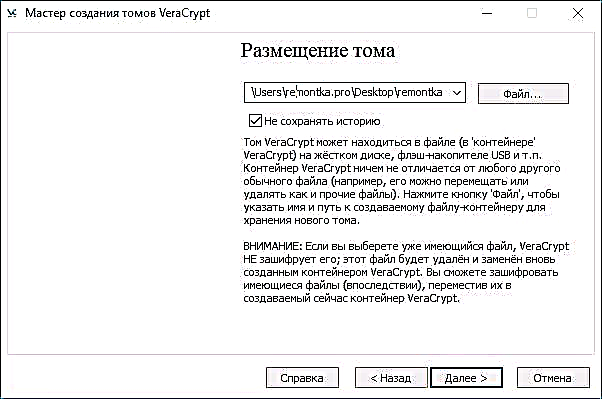
- ಎನ್ಕ್ರಿಪ್ಶನ್ ಮತ್ತು ಹ್ಯಾಶಿಂಗ್ ಅಲ್ಗಾರಿದಮ್ ಅನ್ನು ಆರಿಸಿ. ಇಲ್ಲಿ ಮುಖ್ಯ ವಿಷಯವೆಂದರೆ ಎನ್ಕ್ರಿಪ್ಶನ್ ಅಲ್ಗಾರಿದಮ್. ಹೆಚ್ಚಿನ ಸಂದರ್ಭಗಳಲ್ಲಿ, ಎಇಎಸ್ ಸಾಕು (ಮತ್ತು ಪ್ರೊಸೆಸರ್ ಹಾರ್ಡ್ವೇರ್ ಆಧಾರಿತ ಎಇಎಸ್ ಎನ್ಕ್ರಿಪ್ಶನ್ ಅನ್ನು ಬೆಂಬಲಿಸಿದರೆ ಇದು ಇತರ ಆಯ್ಕೆಗಳಿಗಿಂತ ಗಮನಾರ್ಹವಾಗಿ ವೇಗವಾಗಿರುತ್ತದೆ), ಆದರೆ ನೀವು ಒಂದೇ ಸಮಯದಲ್ಲಿ ಹಲವಾರು ಕ್ರಮಾವಳಿಗಳನ್ನು ಬಳಸಬಹುದು (ಹಲವಾರು ಕ್ರಮಾವಳಿಗಳಿಂದ ಅನುಕ್ರಮ ಎನ್ಕ್ರಿಪ್ಶನ್), ಇದರ ವಿವರಣೆಯನ್ನು ವಿಕಿಪೀಡಿಯಾದಲ್ಲಿ (ರಷ್ಯನ್ ಭಾಷೆಯಲ್ಲಿ) ಕಾಣಬಹುದು.
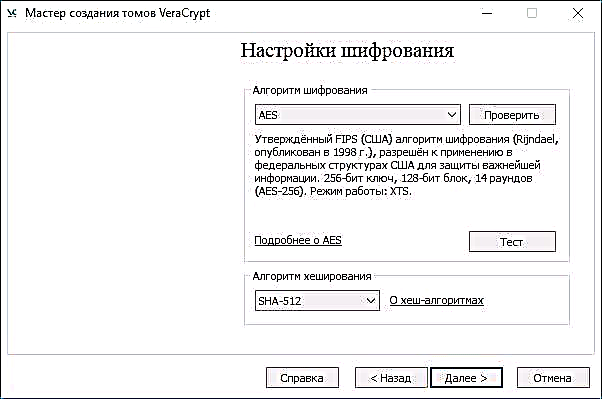
- ರಚಿಸಬೇಕಾದ ಎನ್ಕ್ರಿಪ್ಟ್ ಕಂಟೇನರ್ನ ಗಾತ್ರವನ್ನು ಹೊಂದಿಸಿ.
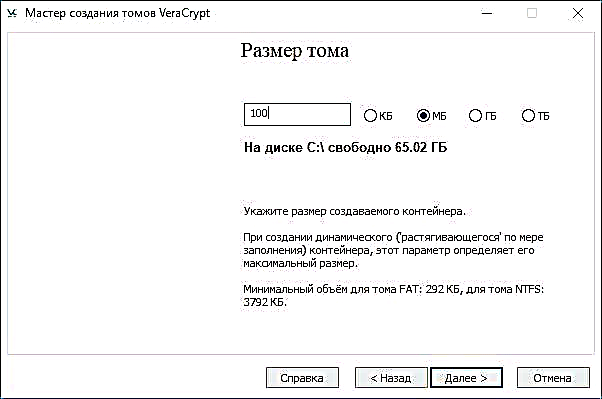
- ಪಾಸ್ವರ್ಡ್ ಸೆಟ್ಟಿಂಗ್ ವಿಂಡೋದಲ್ಲಿ ಪ್ರಸ್ತುತಪಡಿಸಿದ ಶಿಫಾರಸುಗಳನ್ನು ಅನುಸರಿಸಿ ಪಾಸ್ವರ್ಡ್ ಅನ್ನು ನಿರ್ದಿಷ್ಟಪಡಿಸಿ. ನೀವು ಬಯಸಿದರೆ, ನೀವು ಪಾಸ್ವರ್ಡ್ ಬದಲಿಗೆ ಯಾವುದೇ ಫೈಲ್ ಅನ್ನು ನಿರ್ದಿಷ್ಟಪಡಿಸಬಹುದು ("ಕೀ. ಫೈಲ್ಸ್" ಐಟಂ, ಇದನ್ನು ಕೀಲಿಯಾಗಿ ಬಳಸಲಾಗುತ್ತದೆ, ಸ್ಮಾರ್ಟ್ ಕಾರ್ಡ್ಗಳನ್ನು ಬಳಸಬಹುದು), ಆದಾಗ್ಯೂ, ಈ ಫೈಲ್ ಕಳೆದುಹೋದರೆ ಅಥವಾ ಹಾನಿಗೊಳಗಾದರೆ, ನಿಮಗೆ ಡೇಟಾವನ್ನು ಪ್ರವೇಶಿಸಲು ಸಾಧ್ಯವಾಗುವುದಿಲ್ಲ. "ವೈಯಕ್ತಿಕ ಪುನರಾವರ್ತನೆ ಗುಣಕ" ವನ್ನು ಹೊಂದಿಸಲು "ಪಿಮ್ ಬಳಸಿ" ಐಟಂ ನಿಮಗೆ ಅನುಮತಿಸುತ್ತದೆ, ಇದು ಗೂ ry ಲಿಪೀಕರಣದ ಬಲವನ್ನು ನೇರವಾಗಿ ಮತ್ತು ಪರೋಕ್ಷವಾಗಿ ಪರಿಣಾಮ ಬೀರುತ್ತದೆ (ಪಿಐಎಂ ಅನ್ನು ನಿರ್ದಿಷ್ಟಪಡಿಸುವಾಗ, ಅದನ್ನು ವಾಲ್ಯೂಮ್ ಪಾಸ್ವರ್ಡ್ ಜೊತೆಗೆ ನಮೂದಿಸಬೇಕಾಗುತ್ತದೆ, ಅಂದರೆ, ಹ್ಯಾಕಿಂಗ್ ಹೆಚ್ಚು ಸಂಕೀರ್ಣವಾಗುತ್ತದೆ).

- ಮುಂದಿನ ವಿಂಡೋದಲ್ಲಿ, ಪರಿಮಾಣದ ಫೈಲ್ ಸಿಸ್ಟಮ್ ಅನ್ನು ಹೊಂದಿಸಿ ಮತ್ತು ವಿಂಡೋದ ಕೆಳಭಾಗದಲ್ಲಿರುವ ಪ್ರೋಗ್ರೆಸ್ ಬಾರ್ ತುಂಬುವವರೆಗೆ (ಅಥವಾ ಹಸಿರು ಬಣ್ಣಕ್ಕೆ ತಿರುಗುತ್ತದೆ) ಮೌಸ್ ಕರ್ಸರ್ ಅನ್ನು ವಿಂಡೋದ ಮೇಲೆ ಸರಿಸಿ. ಮುಗಿಸಲು, "ಮಾರ್ಕ್ ಅಪ್" ಕ್ಲಿಕ್ ಮಾಡಿ.

- ಕಾರ್ಯಾಚರಣೆ ಪೂರ್ಣಗೊಂಡ ನಂತರ, ವೆರಾಕ್ರಿಪ್ಟ್ ಪರಿಮಾಣವನ್ನು ಯಶಸ್ವಿಯಾಗಿ ರಚಿಸಲಾಗಿದೆ ಎಂದು ತಿಳಿಸುವ ಸಂದೇಶವನ್ನು ನೀವು ನೋಡುತ್ತೀರಿ; ಮುಂದಿನ ವಿಂಡೋದಲ್ಲಿ, "ನಿರ್ಗಮಿಸು" ಕ್ಲಿಕ್ ಮಾಡಿ.
ಮುಂದಿನ ಹಂತವು ರಚಿಸಲಾದ ಪರಿಮಾಣವನ್ನು ಬಳಕೆಗಾಗಿ ಆರೋಹಿಸುವುದು, ಇದಕ್ಕಾಗಿ:
- "ಸಂಪುಟ" ವಿಭಾಗದಲ್ಲಿ, ರಚಿಸಲಾದ ಫೈಲ್ ಕಂಟೇನರ್ಗೆ ಮಾರ್ಗವನ್ನು ಸೂಚಿಸಿ ("ಫೈಲ್" ಬಟನ್ ಕ್ಲಿಕ್ ಮಾಡುವ ಮೂಲಕ), ಪಟ್ಟಿಯಿಂದ ಪರಿಮಾಣಕ್ಕಾಗಿ ಡ್ರೈವ್ ಅಕ್ಷರವನ್ನು ಆರಿಸಿ, ಮತ್ತು "ಮೌಂಟ್" ಬಟನ್ ಕ್ಲಿಕ್ ಮಾಡಿ.
- ಪಾಸ್ವರ್ಡ್ ಅನ್ನು ನಮೂದಿಸಿ (ಅಗತ್ಯವಿದ್ದರೆ ಕೀ ಫೈಲ್ಗಳನ್ನು ಒದಗಿಸಿ).
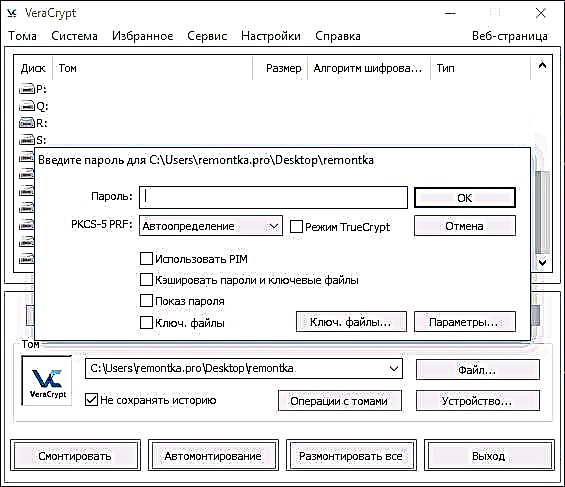
- ಪರಿಮಾಣವನ್ನು ಆರೋಹಿಸುವವರೆಗೆ ಕಾಯಿರಿ, ನಂತರ ಅದು ವೆರಾಕ್ರಿಪ್ಟ್ನಲ್ಲಿ ಮತ್ತು ಎಕ್ಸ್ಪ್ಲೋರರ್ನಲ್ಲಿ ಸ್ಥಳೀಯ ಡಿಸ್ಕ್ ಆಗಿ ಕಾಣಿಸುತ್ತದೆ.

ಹೊಸ ಡಿಸ್ಕ್ಗೆ ಫೈಲ್ಗಳನ್ನು ನಕಲಿಸುವಾಗ, ಅವುಗಳನ್ನು ಫ್ಲೈನಲ್ಲಿ ಎನ್ಕ್ರಿಪ್ಟ್ ಮಾಡಲಾಗುತ್ತದೆ, ಹಾಗೆಯೇ ಅವುಗಳನ್ನು ಪ್ರವೇಶಿಸುವಾಗ ಡೀಕ್ರಿಪ್ಟ್ ಮಾಡಲಾಗುತ್ತದೆ. ಮುಗಿದ ನಂತರ, ವೆರಾಕ್ರಿಪ್ಟ್ನಲ್ಲಿ ವಾಲ್ಯೂಮ್ (ಡ್ರೈವ್ ಲೆಟರ್) ಆಯ್ಕೆಮಾಡಿ ಮತ್ತು "ಅನ್ಮೌಂಟ್" ಕ್ಲಿಕ್ ಮಾಡಿ.
ಗಮನಿಸಿ: ನೀವು ಬಯಸಿದರೆ, "ಮೌಂಟ್" ಬದಲಿಗೆ ನೀವು "ಸ್ವಯಂ-ಆರೋಹಣ" ಕ್ಲಿಕ್ ಮಾಡಬಹುದು ಇದರಿಂದ ಭವಿಷ್ಯದಲ್ಲಿ ಎನ್ಕ್ರಿಪ್ಟ್ ಮಾಡಲಾದ ಪರಿಮಾಣವು ಸ್ವಯಂಚಾಲಿತವಾಗಿ ಸಂಪರ್ಕಗೊಳ್ಳುತ್ತದೆ.
ಡಿಸ್ಕ್ (ಡಿಸ್ಕ್ ವಿಭಾಗ) ಅಥವಾ ಫ್ಲ್ಯಾಷ್ ಡ್ರೈವ್ನ ಎನ್ಕ್ರಿಪ್ಶನ್
ಡಿಸ್ಕ್, ಫ್ಲ್ಯಾಷ್ ಡ್ರೈವ್ ಅಥವಾ ಇತರ ಸಿಸ್ಟಮ್-ಅಲ್ಲದ ಡ್ರೈವ್ ಅನ್ನು ಎನ್ಕ್ರಿಪ್ಟ್ ಮಾಡುವ ಹಂತಗಳು ಒಂದೇ ಆಗಿರುತ್ತವೆ, ಆದರೆ ಎರಡನೇ ಹಂತದಲ್ಲಿ ನೀವು ಸಾಧನವನ್ನು ಆಯ್ಕೆ ಮಾಡಿದ ನಂತರ "ಸಿಸ್ಟಮ್-ಅಲ್ಲದ ವಿಭಾಗ / ಡಿಸ್ಕ್ ಅನ್ನು ಎನ್ಕ್ರಿಪ್ಟ್ ಮಾಡಿ" ಅನ್ನು ಆರಿಸಬೇಕಾಗುತ್ತದೆ - ಡಿಸ್ಕ್ ಅನ್ನು ಫಾರ್ಮ್ಯಾಟ್ ಮಾಡಬೇಕೆ ಅಥವಾ ಅಸ್ತಿತ್ವದಲ್ಲಿರುವ ಡೇಟಾದೊಂದಿಗೆ ಎನ್ಕ್ರಿಪ್ಟ್ ಮಾಡಬೇಕೆ ಎಂದು ನಿರ್ದಿಷ್ಟಪಡಿಸಿ (ಇದು ಹೆಚ್ಚು ತೆಗೆದುಕೊಳ್ಳುತ್ತದೆ ಸಮಯ).
ಮುಂದಿನ ವಿಭಿನ್ನ ಅಂಶವೆಂದರೆ, ಗೂ ry ಲಿಪೀಕರಣದ ಅಂತಿಮ ಹಂತದಲ್ಲಿ, ನೀವು "ಫಾರ್ಮ್ಯಾಟ್ ಡಿಸ್ಕ್" ಅನ್ನು ಆರಿಸಿದರೆ, ರಚಿಸಲಾಗುತ್ತಿರುವ ಪರಿಮಾಣದಲ್ಲಿ 4 ಜಿಬಿಗಿಂತ ದೊಡ್ಡದಾದ ಫೈಲ್ಗಳನ್ನು ಬಳಸಲಾಗುತ್ತದೆಯೇ ಎಂದು ನೀವು ನಿರ್ದಿಷ್ಟಪಡಿಸಬೇಕಾಗುತ್ತದೆ.
ಪರಿಮಾಣವನ್ನು ಎನ್ಕ್ರಿಪ್ಟ್ ಮಾಡಿದ ನಂತರ, ಡಿಸ್ಕ್ನ ಹೆಚ್ಚಿನ ಬಳಕೆಗಾಗಿ ನೀವು ಸೂಚನೆಗಳನ್ನು ಸ್ವೀಕರಿಸುತ್ತೀರಿ. ಹಿಂದಿನ ಪತ್ರದಿಂದ ಇದಕ್ಕೆ ಯಾವುದೇ ಪ್ರವೇಶವಿರುವುದಿಲ್ಲ, ನೀವು ಸ್ವಯಂ-ಆರೋಹಣವನ್ನು ಕಾನ್ಫಿಗರ್ ಮಾಡಬೇಕಾಗುತ್ತದೆ (ಈ ಸಂದರ್ಭದಲ್ಲಿ, ಡಿಸ್ಕ್ ವಿಭಾಗಗಳು ಮತ್ತು ಡಿಸ್ಕ್ಗಳಿಗಾಗಿ "ಸ್ವಯಂ-ಆರೋಹಣ" ಕ್ಲಿಕ್ ಮಾಡಿ, ಪ್ರೋಗ್ರಾಂ ಅವುಗಳನ್ನು ಹುಡುಕುತ್ತದೆ) ಅಥವಾ ಫೈಲ್ ಕಂಟೇನರ್ಗಳಿಗೆ ವಿವರಿಸಿದ ರೀತಿಯಲ್ಲಿಯೇ ಅದನ್ನು ಆರೋಹಿಸಿ, ಆದರೆ "ಕ್ಲಿಕ್ ಮಾಡಿ" "ಫೈಲ್" ಬದಲಿಗೆ ಸಾಧನ ".
ವೆರಾಕ್ರಿಪ್ಟ್ನಲ್ಲಿ ಸಿಸ್ಟಮ್ ಡ್ರೈವ್ ಅನ್ನು ಎನ್ಕ್ರಿಪ್ಟ್ ಮಾಡುವುದು ಹೇಗೆ
ಸಿಸ್ಟಮ್ ವಿಭಾಗ ಅಥವಾ ಡಿಸ್ಕ್ ಅನ್ನು ಎನ್ಕ್ರಿಪ್ಟ್ ಮಾಡುವಾಗ, ಆಪರೇಟಿಂಗ್ ಸಿಸ್ಟಮ್ ಅನ್ನು ಲೋಡ್ ಮಾಡುವ ಮೊದಲು ಪಾಸ್ವರ್ಡ್ ಅಗತ್ಯವಿದೆ. ಈ ವೈಶಿಷ್ಟ್ಯವನ್ನು ಬಳಸುವಾಗ ಬಹಳ ಜಾಗರೂಕರಾಗಿರಿ - ಸಿದ್ಧಾಂತದಲ್ಲಿ, ನೀವು ಲೋಡ್ ಮಾಡಲಾಗದ ವ್ಯವಸ್ಥೆಯನ್ನು ಪಡೆಯಬಹುದು ಮತ್ತು ವಿಂಡೋಸ್ ಅನ್ನು ಮರುಸ್ಥಾಪಿಸುವುದು ಒಂದೇ ಮಾರ್ಗವಾಗಿದೆ.
ಗಮನಿಸಿ: ಸಿಸ್ಟಮ್ ವಿಭಾಗದ ಗೂ ry ಲಿಪೀಕರಣದ ಆರಂಭದಲ್ಲಿ ನೀವು "ವಿಂಡೋಸ್ ಅನ್ನು ಲೋಡ್ ಮಾಡಿದ ಡಿಸ್ಕ್ನಲ್ಲಿ ಸ್ಥಾಪಿಸಲಾಗಿಲ್ಲ ಎಂದು ತೋರುತ್ತದೆ" (ಆದರೆ ವಾಸ್ತವವಾಗಿ ಅದು ಅಲ್ಲ) ಎಂಬ ಸಂದೇಶವನ್ನು ನೀವು ನೋಡಿದರೆ, ಹೆಚ್ಚಾಗಿ ಈ ವಿಷಯವು "ವಿಶೇಷ" ದಲ್ಲಿ ಸ್ಥಾಪಿಸಲಾದ ವಿಂಡೋಸ್ 10 ಅಥವಾ 8 ಅನ್ನು ಎನ್ಕ್ರಿಪ್ಟ್ ಮಾಡಲಾಗಿದೆ ಇಎಫ್ಐ ವಿಭಾಗ ಮತ್ತು ವೆರಾಕ್ರಿಪ್ಟ್ ಸಿಸ್ಟಮ್ ಡ್ರೈವ್ ಅನ್ನು ಎನ್ಕ್ರಿಪ್ಟ್ ಮಾಡುವುದು ವಿಫಲಗೊಳ್ಳುತ್ತದೆ (ಲೇಖನದ ಆರಂಭದಲ್ಲಿ, ಬಿಟ್ಲಾಕರ್ ಈಗಾಗಲೇ ಈ ಉದ್ದೇಶಕ್ಕಾಗಿ ಶಿಫಾರಸು ಮಾಡಲಾಗಿದೆ), ಆದಾಗ್ಯೂ ಕೆಲವು ಇಎಫ್ಐ ವ್ಯವಸ್ಥೆಗಳಿಗೆ ಎನ್ಕ್ರಿಪ್ಶನ್ ಯಶಸ್ವಿಯಾಗಿ ಕಾರ್ಯನಿರ್ವಹಿಸುತ್ತದೆ.
ಸಿಸ್ಟಂ ಡ್ರೈವ್ನ ಎನ್ಕ್ರಿಪ್ಶನ್ ಈ ಕೆಳಗಿನ ಅಂಶಗಳನ್ನು ಹೊರತುಪಡಿಸಿ ಸರಳ ಡಿಸ್ಕ್ ಅಥವಾ ವಿಭಾಗದಂತೆಯೇ ಇರುತ್ತದೆ:
- ಸಿಸ್ಟಮ್ ವಿಭಾಗದ ಎನ್ಕ್ರಿಪ್ಶನ್ ಆಯ್ಕೆಮಾಡುವಾಗ, ಮೂರನೇ ಹಂತವು ಆಯ್ಕೆಯನ್ನು ನೀಡುತ್ತದೆ - ಸಂಪೂರ್ಣ ಡಿಸ್ಕ್ ಅನ್ನು (ಭೌತಿಕ ಎಚ್ಡಿಡಿ ಅಥವಾ ಎಸ್ಎಸ್ಡಿ) ಎನ್ಕ್ರಿಪ್ಟ್ ಮಾಡಿ ಅಥವಾ ಈ ಡಿಸ್ಕ್ನಲ್ಲಿ ಸಿಸ್ಟಮ್ ವಿಭಾಗವನ್ನು ಮಾತ್ರ.
- ಒಂದೇ ಬೂಟ್ನ ಆಯ್ಕೆ (ಕೇವಲ ಒಂದು ಓಎಸ್ ಅನ್ನು ಸ್ಥಾಪಿಸಿದ್ದರೆ) ಅಥವಾ ಮಲ್ಟಿಬೂಟ್ (ಹಲವಾರು ಇದ್ದರೆ).
- ಗೂ ry ಲಿಪೀಕರಣದ ಮೊದಲು, ವೆರಾಕ್ರಿಪ್ಟ್ ಬೂಟ್ಲೋಡರ್ಗೆ ಹಾನಿಯಾದ ಸಂದರ್ಭದಲ್ಲಿ ಚೇತರಿಕೆ ಡಿಸ್ಕ್ ಅನ್ನು ರಚಿಸಲು ನಿಮ್ಮನ್ನು ಕೇಳಲಾಗುತ್ತದೆ, ಜೊತೆಗೆ ಗೂ ry ಲಿಪೀಕರಣದ ನಂತರ ವಿಂಡೋಸ್ ಅನ್ನು ಲೋಡ್ ಮಾಡುವಲ್ಲಿ ತೊಂದರೆಗಳಿವೆ (ನೀವು ಮರುಪಡೆಯುವಿಕೆ ಡಿಸ್ಕ್ನಿಂದ ಬೂಟ್ ಮಾಡಬಹುದು ಮತ್ತು ವಿಭಾಗವನ್ನು ಸಂಪೂರ್ಣವಾಗಿ ಡೀಕ್ರಿಪ್ಟ್ ಮಾಡಬಹುದು, ಅದನ್ನು ಅದರ ಮೂಲ ಸ್ಥಿತಿಗೆ ತರಬಹುದು).
- ಸ್ವಚ್ cleaning ಗೊಳಿಸುವ ಮೋಡ್ ಅನ್ನು ಆಯ್ಕೆ ಮಾಡಲು ನಿಮ್ಮನ್ನು ಕೇಳಲಾಗುತ್ತದೆ. ಹೆಚ್ಚಿನ ಸಂದರ್ಭಗಳಲ್ಲಿ, ನೀವು ತುಂಬಾ ಭಯಾನಕ ರಹಸ್ಯಗಳನ್ನು ಇಟ್ಟುಕೊಳ್ಳದಿದ್ದರೆ, "ಇಲ್ಲ" ಆಯ್ಕೆಯನ್ನು ಆರಿಸಿ, ಇದು ನಿಮಗೆ ಸಾಕಷ್ಟು ಸಮಯವನ್ನು ಉಳಿಸುತ್ತದೆ (ಗಂಟೆಗಳ ಸಮಯ).
- ಗೂ ry ಲಿಪೀಕರಣದ ಮೊದಲು, ಎಲ್ಲವೂ ಸರಿಯಾಗಿ ಕಾರ್ಯನಿರ್ವಹಿಸುತ್ತದೆ ಎಂದು ವೆರಾಕ್ರಿಪ್ಟ್ಗೆ “ಖಚಿತಪಡಿಸಿಕೊಳ್ಳಲು” ಒಂದು ಪರೀಕ್ಷೆಯನ್ನು ನಡೆಸಲಾಗುತ್ತದೆ.
- ಪ್ರಮುಖ: "ಪರೀಕ್ಷೆ" ಗುಂಡಿಯನ್ನು ಕ್ಲಿಕ್ ಮಾಡಿದ ನಂತರ ನೀವು ಮುಂದೆ ಏನಾಗಬಹುದು ಎಂಬುದರ ಕುರಿತು ವಿವರವಾದ ಮಾಹಿತಿಯನ್ನು ಸ್ವೀಕರಿಸುತ್ತೀರಿ. ಎಲ್ಲವನ್ನೂ ಬಹಳ ಎಚ್ಚರಿಕೆಯಿಂದ ಓದಲು ನಾನು ಶಿಫಾರಸು ಮಾಡುತ್ತೇವೆ.
- "ಸರಿ" ಕ್ಲಿಕ್ ಮಾಡಿದ ನಂತರ ಮತ್ತು ರೀಬೂಟ್ ಮಾಡಿದ ನಂತರ, ನೀವು ನಿರ್ದಿಷ್ಟಪಡಿಸಿದ ಪಾಸ್ವರ್ಡ್ ಅನ್ನು ನಮೂದಿಸಬೇಕಾಗುತ್ತದೆ ಮತ್ತು ಎಲ್ಲವೂ ಯಶಸ್ವಿಯಾದರೆ, ವಿಂಡೋಸ್ ಅನ್ನು ನಮೂದಿಸಿದ ನಂತರ, ಪೂರ್ವ-ಎನ್ಕ್ರಿಪ್ಶನ್ ಪರೀಕ್ಷೆ ಪೂರ್ಣಗೊಂಡಿದೆ ಎಂಬ ಸಂದೇಶವನ್ನು ನೀವು ನೋಡುತ್ತೀರಿ ಮತ್ತು ಮಾಡಬೇಕಾಗಿರುವುದು "ಎನ್ಕ್ರಿಪ್ಟ್" ಬಟನ್ ಕ್ಲಿಕ್ ಮಾಡಿ ಮತ್ತು ಕಾಯಿರಿ ಗೂ ry ಲಿಪೀಕರಣ ಪ್ರಕ್ರಿಯೆಯ ಪೂರ್ಣಗೊಳಿಸುವಿಕೆ.
ಭವಿಷ್ಯದಲ್ಲಿ ನೀವು ಸಿಸ್ಟಮ್ ಡಿಸ್ಕ್ ಅಥವಾ ವಿಭಾಗವನ್ನು ಸಂಪೂರ್ಣವಾಗಿ ಡೀಕ್ರಿಪ್ಟ್ ಮಾಡಬೇಕಾದರೆ, ವೆರಾಕ್ರಿಪ್ಟ್ ಮೆನುವಿನಲ್ಲಿ "ಸಿಸ್ಟಮ್" ಆಯ್ಕೆಮಾಡಿ - "ಸಿಸ್ಟಮ್ ವಿಭಾಗ / ಡಿಸ್ಕ್ ಅನ್ನು ಶಾಶ್ವತವಾಗಿ ಡೀಕ್ರಿಪ್ಟ್ ಮಾಡಿ".
ಹೆಚ್ಚುವರಿ ಮಾಹಿತಿ
- ನಿಮ್ಮ ಕಂಪ್ಯೂಟರ್ನಲ್ಲಿ ನೀವು ಹಲವಾರು ಆಪರೇಟಿಂಗ್ ಸಿಸ್ಟಮ್ಗಳನ್ನು ಹೊಂದಿದ್ದರೆ, ವೆರಾಕ್ರಿಪ್ಟ್ ಬಳಸಿ ನೀವು ಮೇಲೆ ವಿವರಿಸಿದ ಗುಪ್ತ ಪರಿಮಾಣದಂತೆಯೇ ಗುಪ್ತ ಆಪರೇಟಿಂಗ್ ಸಿಸ್ಟಮ್ ಅನ್ನು ರಚಿಸಬಹುದು (ಮೆನು - ಸಿಸ್ಟಮ್ - ಹಿಡನ್ ಓಎಸ್ ರಚಿಸಿ).
- ಸಂಪುಟಗಳು ಅಥವಾ ಡಿಸ್ಕ್ಗಳನ್ನು ಬಹಳ ನಿಧಾನವಾಗಿ ಜೋಡಿಸಿದರೆ, ನೀವು ದೀರ್ಘ ಪಾಸ್ವರ್ಡ್ (20 ಅಥವಾ ಹೆಚ್ಚಿನ ಅಕ್ಷರಗಳು) ಮತ್ತು ಸಣ್ಣ ಪಿಐಎಂ (5-20 ಒಳಗೆ) ಹೊಂದಿಸುವ ಮೂಲಕ ಪ್ರಕ್ರಿಯೆಯನ್ನು ವೇಗಗೊಳಿಸಲು ಪ್ರಯತ್ನಿಸಬಹುದು.
- ಸಿಸ್ಟಮ್ ವಿಭಾಗವನ್ನು ಎನ್ಕ್ರಿಪ್ಟ್ ಮಾಡುವಾಗ ಏನಾದರೂ ಅಸಾಮಾನ್ಯವಾದುದಾದರೆ (ಉದಾಹರಣೆಗೆ, ಹಲವಾರು ಸ್ಥಾಪಿತ ವ್ಯವಸ್ಥೆಗಳೊಂದಿಗೆ, ಪ್ರೋಗ್ರಾಂ ಒಂದೇ ಬೂಟ್ ಅನ್ನು ಮಾತ್ರ ನೀಡುತ್ತದೆ ಅಥವಾ ವಿಂಡೋಸ್ ಬೂಟ್ ಲೋಡರ್ ಇರುವ ಡಿಸ್ಕ್ನಲ್ಲಿದೆ ಎಂದು ಹೇಳುವ ಸಂದೇಶವನ್ನು ನೀವು ನೋಡುತ್ತೀರಿ) - ಪ್ರಯೋಗ ಮಾಡದಂತೆ ನಾನು ಶಿಫಾರಸು ಮಾಡುತ್ತೇವೆ (ನೀವು ಎಲ್ಲವನ್ನೂ ಕಳೆದುಕೊಳ್ಳಲು ಸಿದ್ಧರಿಲ್ಲದಿದ್ದರೆ ಚೇತರಿಕೆಯ ಸಾಧ್ಯತೆಯಿಲ್ಲದೆ ಡಿಸ್ಕ್ನ ವಿಷಯಗಳು).
ಅಷ್ಟೆ, ಉತ್ತಮ ಎನ್ಕ್ರಿಪ್ಶನ್.